Buddycomアプリログイン時に「二段階認証が設定されていません。管理者に確認してください。」エラーが表示される場合は、ユーザーの「認証コードの通知方法」が設定されていません。管理者に連絡して「認証コードの通知方法」を設定してください。
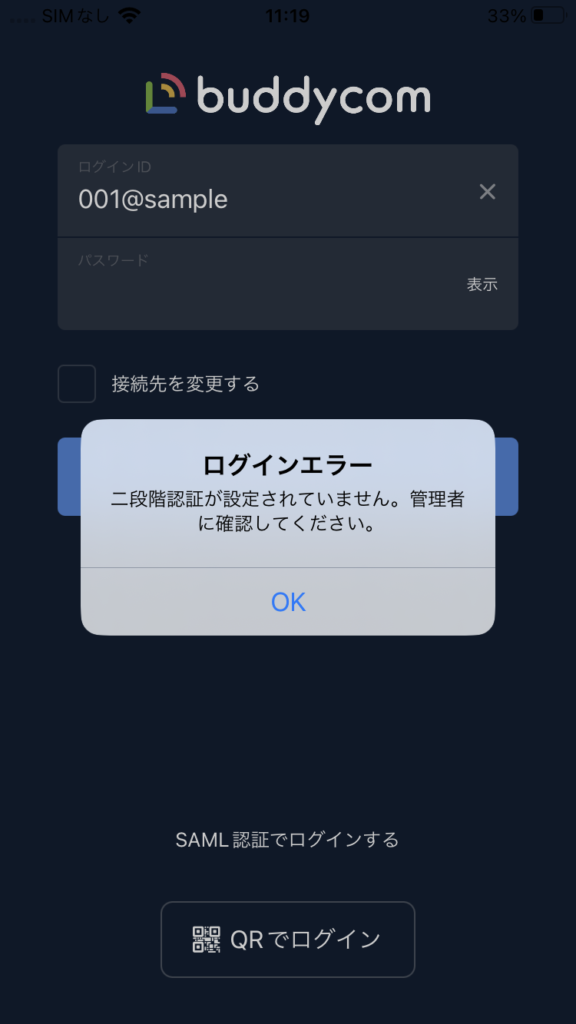
Buddycomコンソール(https://console.buddycom.net/)に管理者ユーザーでログイン後、以下二段階認証の設定をご確認ください
ユーザー&グループ画面でユーザーを選択し、ユーザー情報の「認証コードの通知方法」が選択されていることを確認してください。
二段階認証が有効になっている状態で、「認証コードの通知方法」に「未設定」が設定されている場合は、ユーザーのログインができません。「Email」または「管理コンソールに表示」を設定してください。
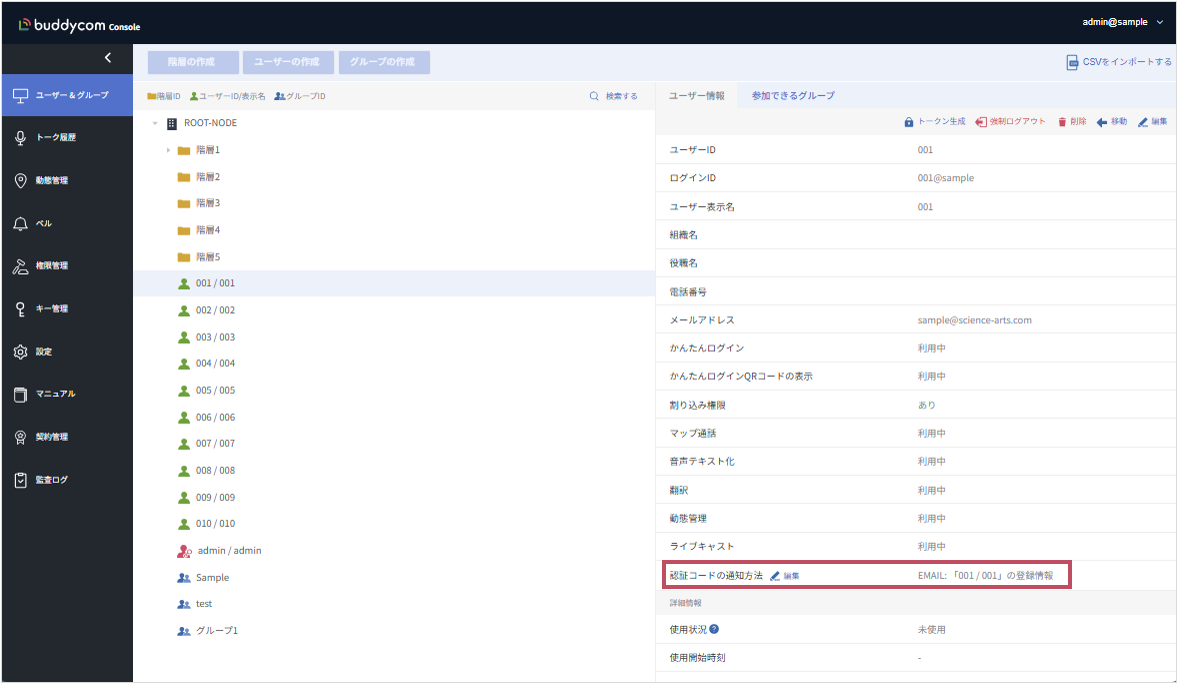
通知先として設定されているメールアドレス情報が正しく設定されていることをご確認ください。
正しいメールアドレスが設定されている場合は、迷惑メールフォルダに振り分けられていないかを確認してください。
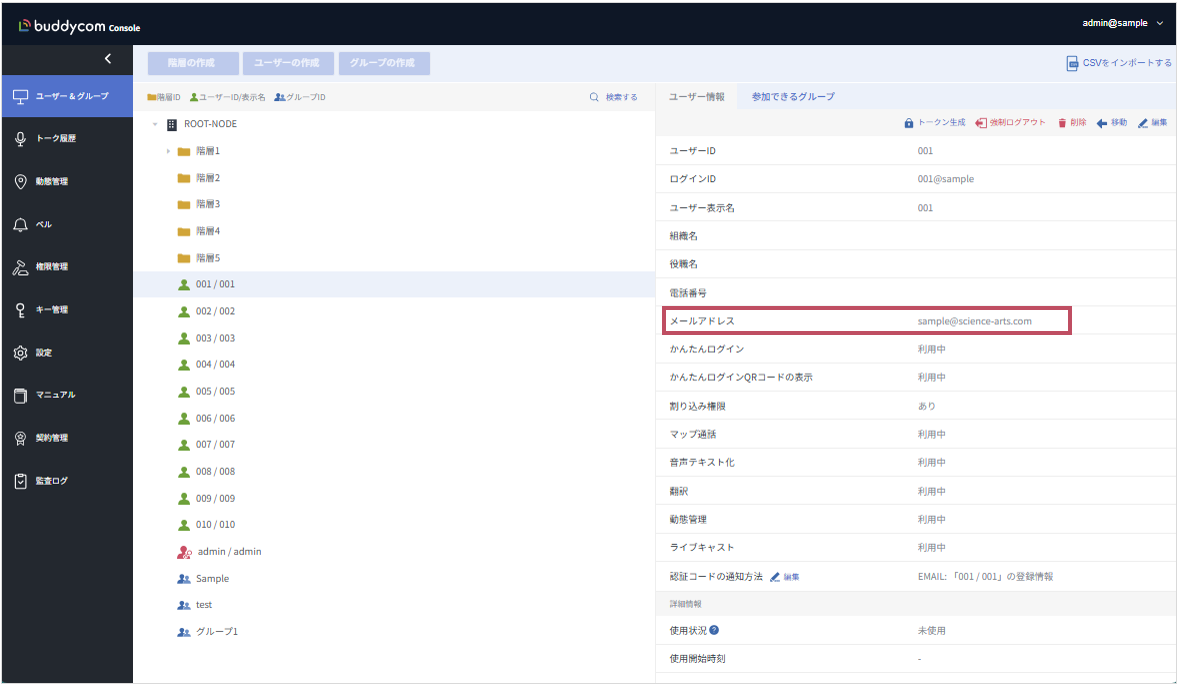
①通知方法に「Email」を指定し、受信した認証コードを入力してもログインができない場合は、ログインする端末の時刻が正しく設定されていない可能性があります。
②通知方法に「管理コンソールに表示」を指定し、画面に表示された認証コードを入力してもログインができない場合は、ログインする端末と、認証コードを表示している(Buddycomコンソールを開いている)端末の時刻が正しく設定されていない可能性があります。
端末の時刻を確認し、現在時刻と一致するように設定してください。各端末の時刻の設定方法は以下をご参照ください。
・Windowsの場合
「時刻とタイム ゾーンを設定する方法」をご参照ください。
・iOSの場合
「Apple 製のデバイスで時刻や時間帯を変更できない場合」をご参照ください。
・Androidの場合
「時刻、日付、タイムゾーンを設定する」をご参照ください。